Il arrive parfois que des icônes d’applications affichent un point d’exclamation dans le menu Démarrer ou la liste des applications. Ce problème, bien que n’étant pas le plus courant sous Windows 10, touche plusieurs utilisateurs. Ces applications refusent généralement de s’ouvrir, mais la solution est relativement simple. Voici les étapes à suivre pour réparer ces applications dont les icônes sont grisées et accompagnées d’un point d’exclamation.
Applications avec points d’exclamation : un dysfonctionnement courant
Ce dysfonctionnement, que j’ai moi-même rencontré avec Skype, semble affecter principalement les applications UWP (Universal Windows Platform). Lorsqu’une icône d’application est grisée et marquée d’un point d’exclamation, cliquer dessus affichera un message d’erreur indiquant que l’application ne peut pas démarrer et qu’une réinstallation est nécessaire.
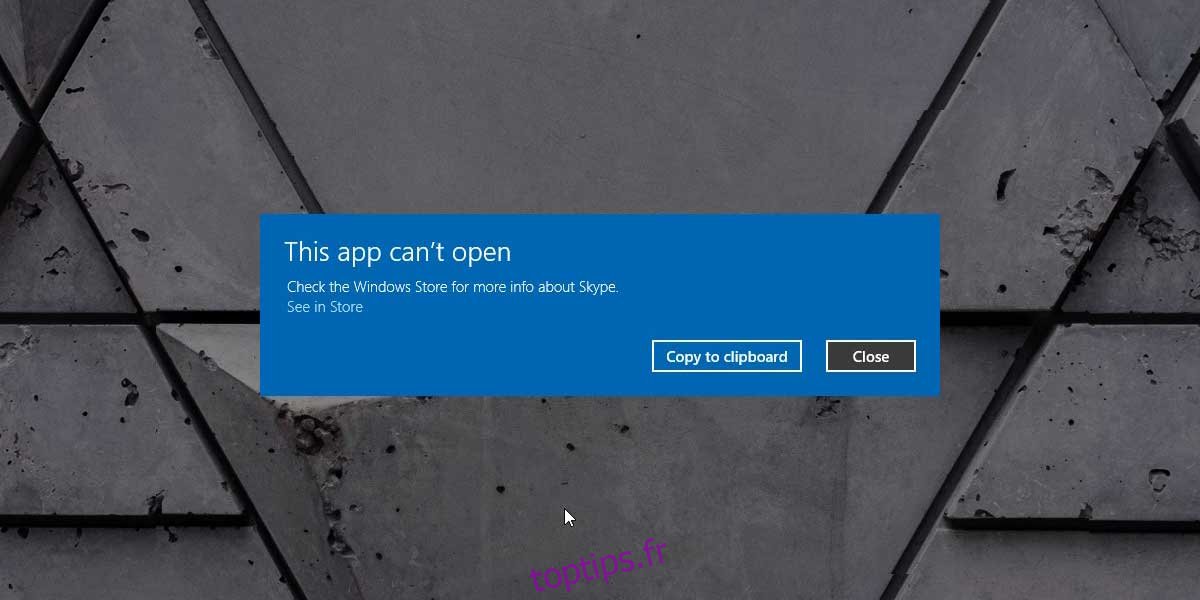
Une première approche consiste à utiliser le lien « Voir dans le Store » présent dans le message d’erreur. Cela ouvre le Microsoft Store et vous dirige vers la page de l’application concernée. Un bouton « Réinstaller » est proposé, mais son efficacité n’est pas garantie. Dans mon cas, cela n’a pas fonctionné, mais cela vaut la peine d’essayer.
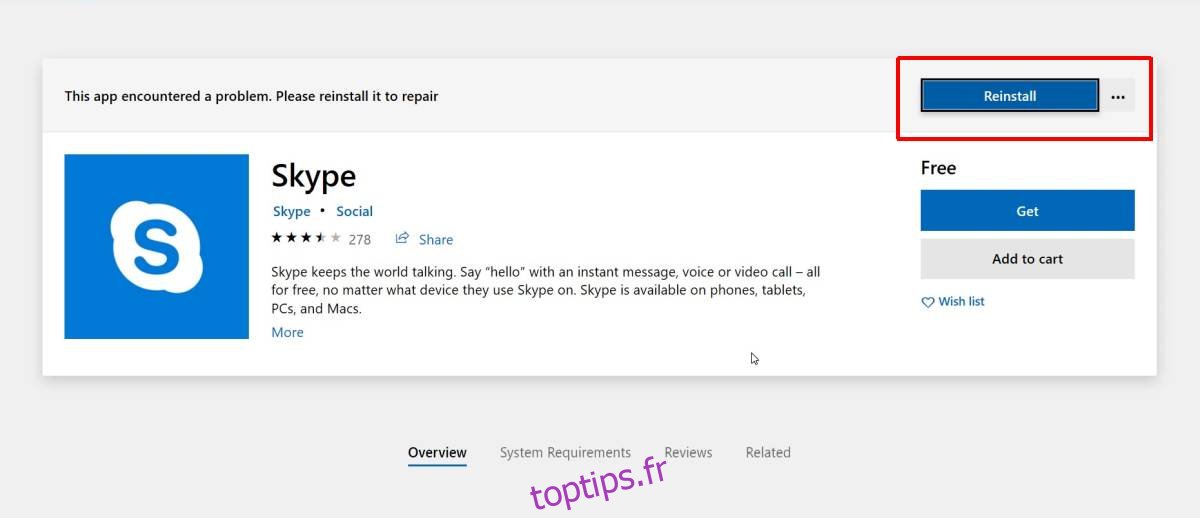
Si la réinstallation via le Microsoft Store échoue, la solution la plus fiable consiste à ouvrir le menu Démarrer, accéder à la liste des applications, faire un clic droit sur l’icône de l’application défaillante, et sélectionner « Désinstaller ». Une fois l’application désinstallée, il faut retourner au Microsoft Store pour la télécharger et l’installer à nouveau. Cette procédure devrait résoudre le problème.
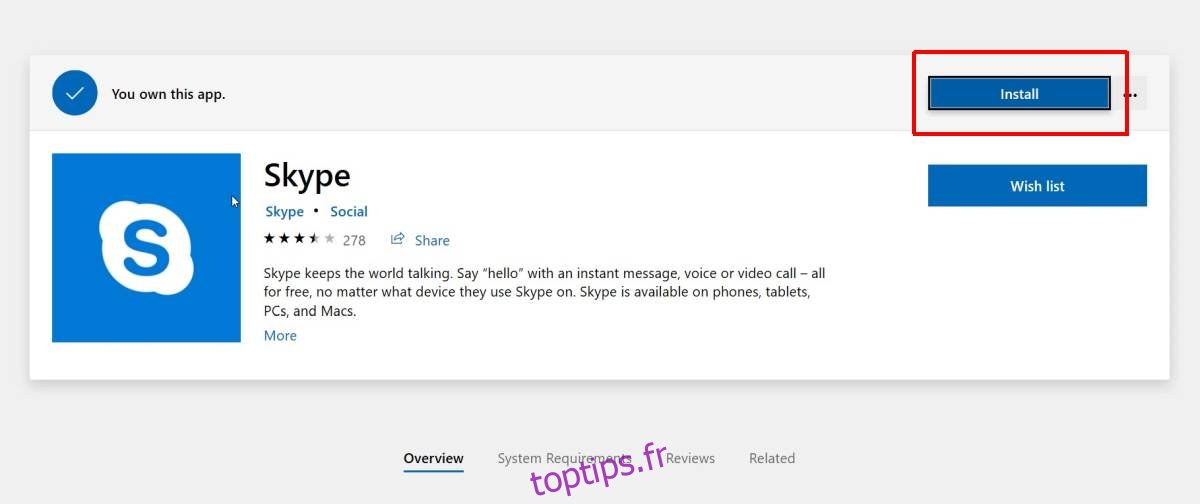
En cas de blocage du téléchargement, il peut être utile de lancer le téléchargement d’une autre application en parallèle. Cette astuce débloque parfois la situation.
Bien que cette solution soit simple, elle présente un inconvénient majeur : elle ne permet pas de sauvegarder les données d’application. Cela n’est pas problématique pour des applications comme Skype, qui ne nécessitent pas de sauvegarde, mais cela peut entraîner une perte de données pour d’autres applications. Il n’existe actuellement pas de méthode pour éviter cette perte lors de la réinstallation.
Les causes de ce dysfonctionnement restent obscures et l’origine de ces plantages d’applications est encore inconnue. Pour les applications préinstallées comme Plans, qui ne peuvent pas être désinstallées de la liste du menu Démarrer, la réinstallation passe par l’utilisation de PowerShell, en tant qu’administrateur. La commande est assez simple à exécuter.
Si vous préférez éviter l’utilisation de PowerShell, une première tentative de réinitialisation de l’application peut être envisagée. Bien que cette méthode n’ait pas une efficacité garantie, elle mérite d’être testée.